Установите прошивку Pixel GSI на Samsung Galaxy A71
В этом руководстве мы покажем вам шаги по установке ПЗУ Pixel GSI на ваш Galaxy A71. Это устройство от южнокорейского гиганта создало для себя нишевый сегмент лояльной фан-базы. Тем не менее, некоторые технические энтузиасты придерживаются мнения, что он пал на заказную разработку. Если вы тоже повторяете аналогичную мысль, то вы будете рады узнать, что теперь для вашего устройства доступна индивидуальная прошивка.
Это общий образ системы, портированный непосредственно с Pixel 4A, который вы можете прошить прямо на своем устройстве и, в свою очередь, приветствовать чистую стандартную ОС, лишенную тонн ненужного вредоносного ПО, которое может предложить One UI. Итак, без лишних слов, давайте начнем с инструкций по установке ПЗУ Pixel GSI на Samsung Galaxy A71. Следуйте вместе.
Установите прошивку Pixel GSI на Samsung Galaxy A71
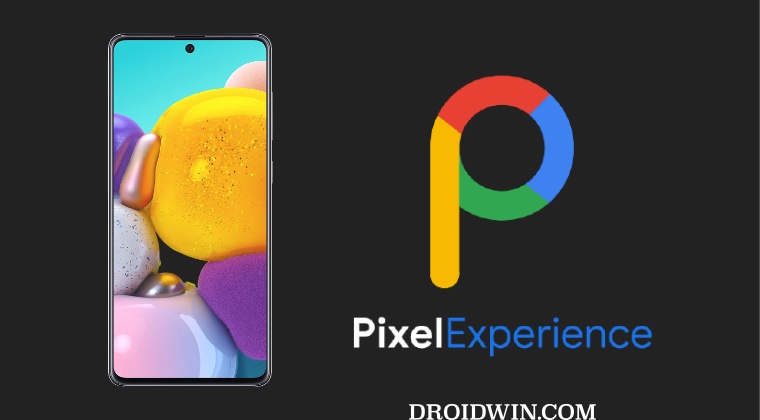
Приведенные ниже инструкции перечислены в отдельных разделах для простоты понимания. Обязательно следуйте той же последовательности, как указано. Droidwin и его участники не будут нести ответственность в случае термоядерной войны, если ваш будильник не разбудит вас, или если что-то случится с вашим устройством и данными, выполнив следующие шаги.
Программы для Windows, мобильные приложения, игры - ВСЁ БЕСПЛАТНО, в нашем закрытом телеграмм канале - Подписывайтесь:)
ШАГ 1. Разблокируйте загрузчик на Galaxy A71.
Прежде всего, вам нужно будет разблокировать загрузчик на вашем устройстве. Для этого вы можете обратиться к нашему подробному руководству по разблокировке загрузчика на устройствах Samsung Galaxy. Когда процесс завершится и ваше устройство загрузится, пока не восстанавливайте данные, так как на следующем шаге вашему устройству снова придется выполнить очистку.
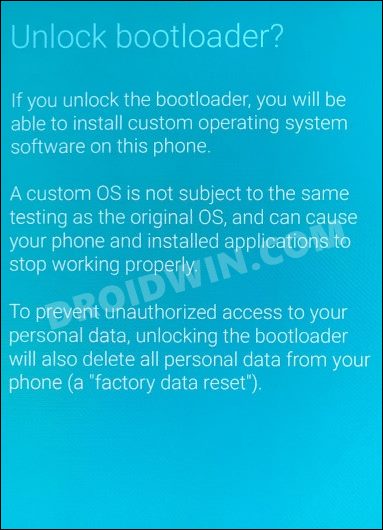
ШАГ 2: Загрузите Samsung Galaxy A71 в режим загрузки
Вам нужно будет загрузить свое устройство в режим загрузки, чтобы вы могли установить необходимые моды. Поэтому либо обратитесь к нашему подробному руководству о том, как загрузить любое устройство Samsung в режим загрузки, либо обратитесь к приведенным ниже более коротким инструкциям:
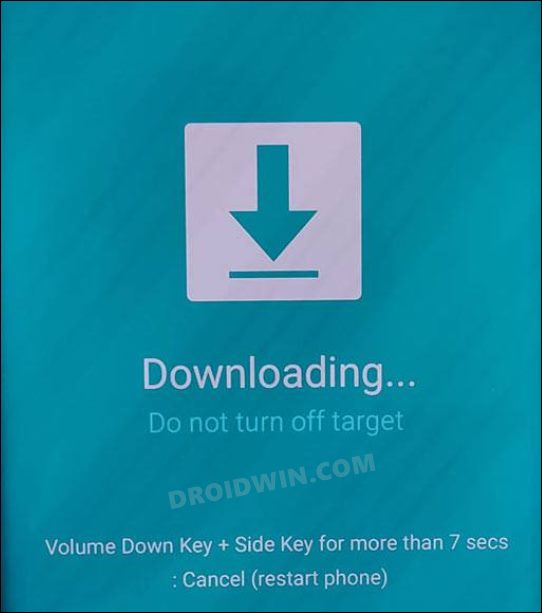
- Для начала выключите устройство.
- Затем нажмите и удерживайте клавиши питания и увеличения громкости, и ваше устройство будет загружено в Stock Recovery.
- Теперь выделите параметр Reboot to Bootloader с помощью клавиш громкости, а затем нажмите клавишу питания, чтобы подтвердить его.
- Теперь ваше устройство должно загрузиться в режиме загрузки.
ШАГ 3: Установите Один
Далее вам нужно будет загрузить и установить Odin Tool на свой компьютер. Это необходимо для прошивки TWRP и отключения AVB на вашем устройстве. Так что скачайте последнюю версию Odin отсюда: Скачать: Один3-v3.14.4.zip. После загрузки извлеките его в любое удобное место на вашем ПК.
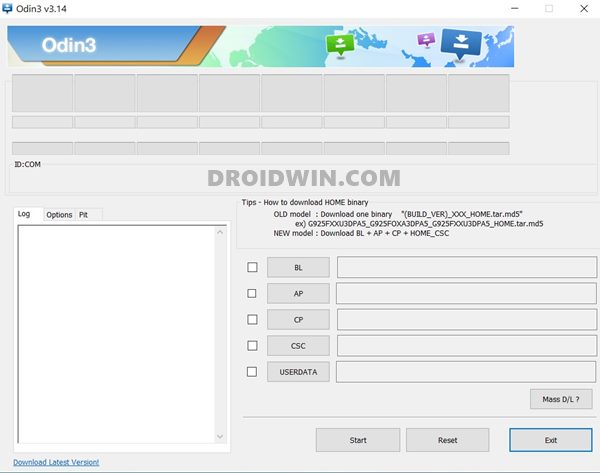
ШАГ 4. Отключите проверенную загрузку Android на Samsung Galaxy A71.
Затем вам нужно будет отключить AVB на вашем устройстве, что позволит вам прошить желаемый пользовательский двоичный файл (в данном случае TWRP и Magisk).
- Итак, начните с загрузки файл vbmeta_disabled.tar на ваш ПК.
- Теперь подключите ваше устройство к ПК через USB-кабель (убедитесь, что оно загружено в режиме загрузки).
- Затем запустите Odin Tool и нажмите кнопку Userdata.

- Перейдите к файлу vbmeta_disabled.tar, выберите его и нажмите «Открыть».

- Наконец, нажмите кнопку «Пуск». Теперь на вашем устройстве должно появиться сообщение о том, что «Вы должны сбросить настройки устройства до заводских».

- Поэтому используйте клавиши регулировки громкости, чтобы выбрать параметр сброса, и нажмите клавишу питания, чтобы подтвердить его.
Теперь ваше устройство будет сброшено, а затем AVB будет отключен. Теперь вы можете приступить к установке TWRP Recovery и получить root права на Samsung Galaxy A71.
ШАГ 5: Загрузите TWRP Recovery для Samsung Galaxy A71
Теперь вы можете получить последнюю версию пользовательского восстановления для вашего устройства по ссылке ниже. Кредиты: старший член XDA афанех92
Восстановление TWRP для Samsung Galaxy A71: Ссылка на скачивание
ШАГ 6: Установите TWRP Recovery на Samsung Galaxy A71
- Запустите Odin Tool на своем ПК и нажмите кнопку AP.

- Перейдите к загруженному файлу TWRP.tar, выберите его и нажмите «Открыть».

- Наконец, нажмите кнопку «Пуск», и TWRP будет установлен на ваше устройство.

- Теперь используйте комбинации аппаратных клавиш, чтобы загрузить ваше устройство напрямую в TWRP.
ШАГ 7: отключите шифрование на Galaxy A71 через TWRP
- Как только ваше устройство загрузится в TWRP, перейдите в «Дополнительно»> «Терминал».

- Затем введите приведенную ниже команду и нажмите Entermultidisabler.
- Теперь ваше устройство изменит размер поставщика и попросит вас снова запустить multidisabler.
- Итак, снова выполните приведенную ниже команду и нажмите Entermultidisabler.
- После этого перейдите в «Очистить» и выберите «Форматировать данные». Затем введите YES в отведенном месте.
- Теперь нажмите на галочку, расположенную в правом нижнем углу. Теперь ваше устройство будет сброшено.

- После завершения форматирования перейдите в «Перезагрузка» и выберите «Восстановление». Ваше устройство перезагрузится в TWRP.

ШАГ 8. Установите прошивку Pixel GSI на Galaxy A71.
- Для начала перенесите прошивку Pixel GSI на свое устройство.
- Затем перейдите в «Установить», нажмите «Установить образ» и выберите файл rom.img.
- После этого выберите «Образ системы» и проведите пальцем вправо, чтобы прошить его.
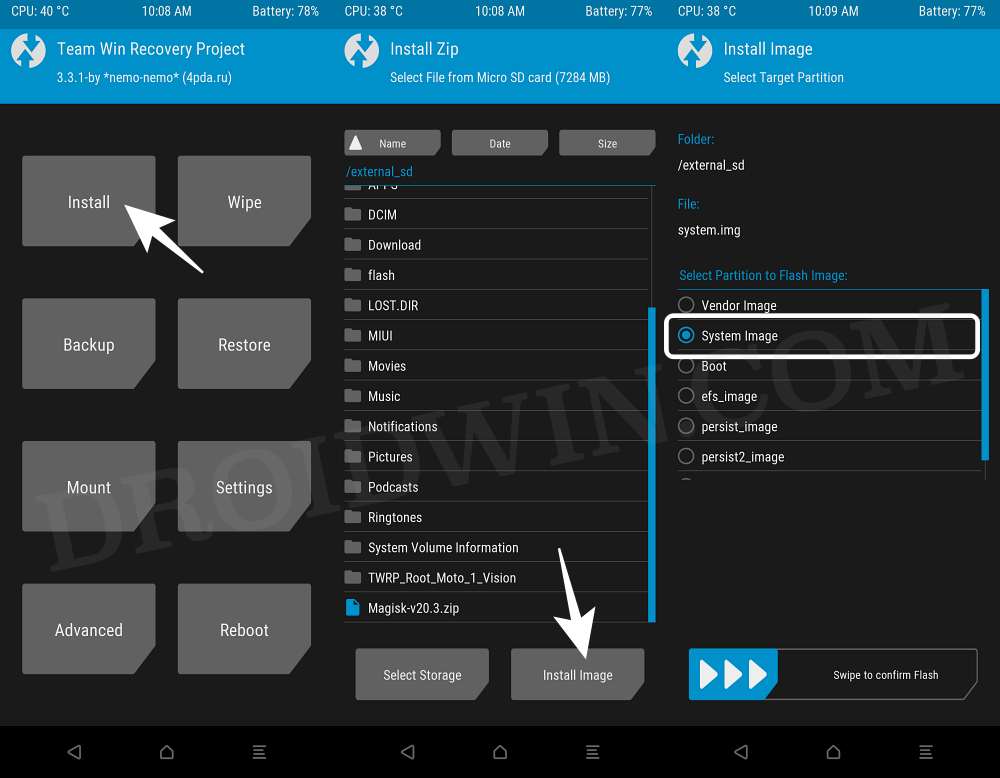
- Затем выберите Wipe > Format Data > YES. Это отформатирует ваше устройство.
- Теперь вы можете загрузить только что установленное ПЗУ через Reboot > System.

Вот и все. Это были шаги по установке ПЗУ Pixel GSI на Samsung Galaxy A71. Если у вас есть какие-либо вопросы относительно вышеупомянутых шагов, сообщите нам об этом в разделе комментариев. Мы вернемся к вам с решением в ближайшее время.

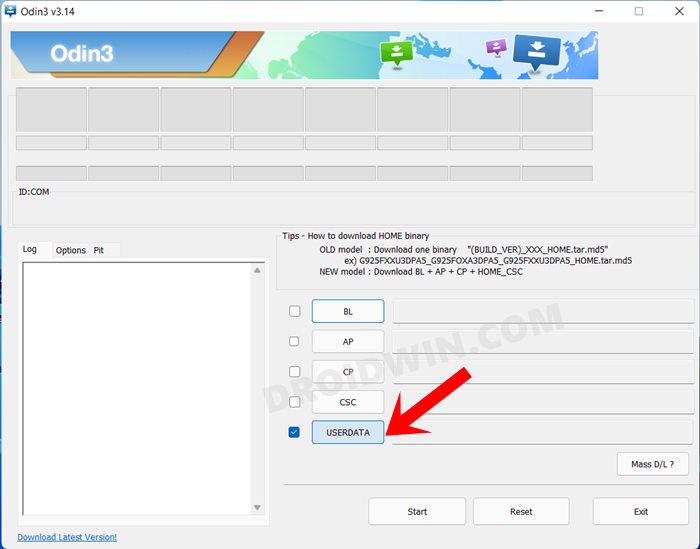
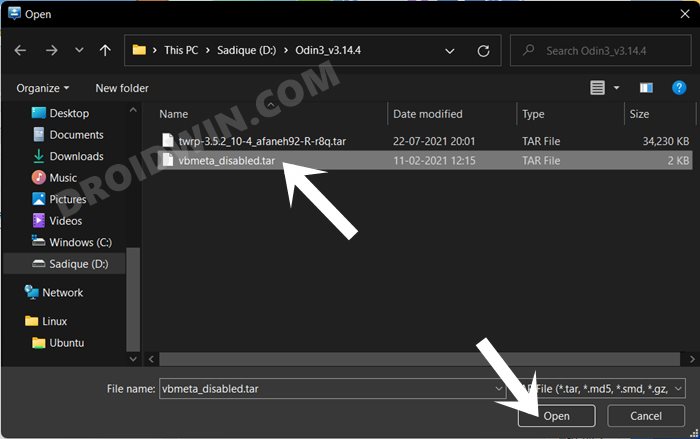
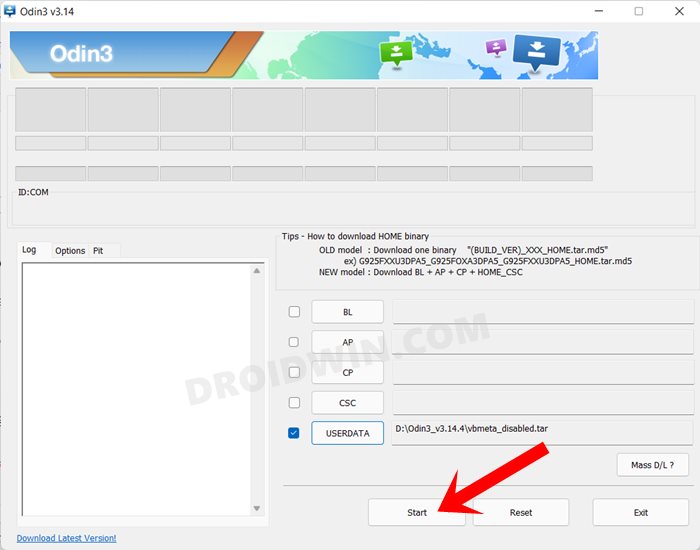
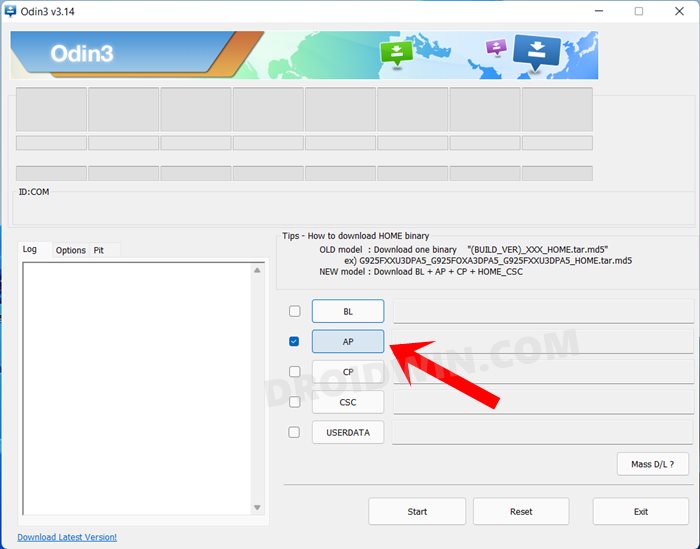
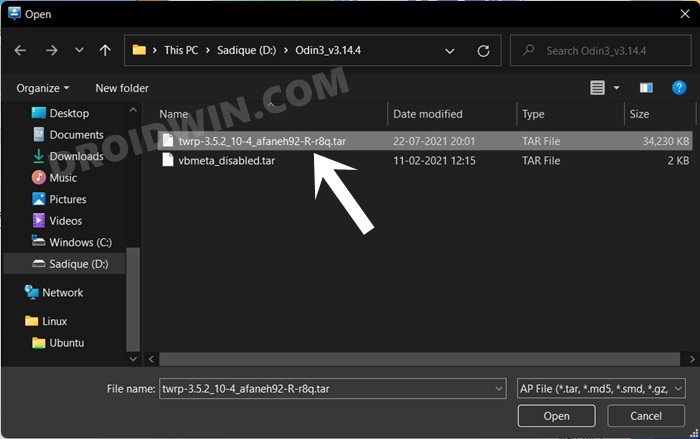
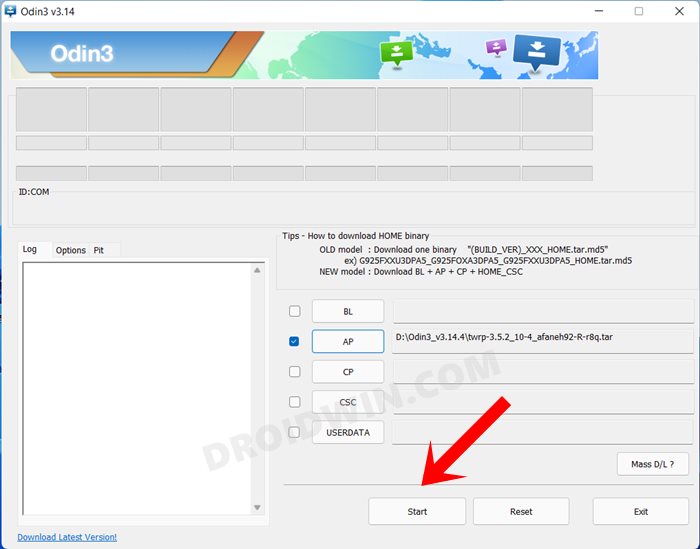
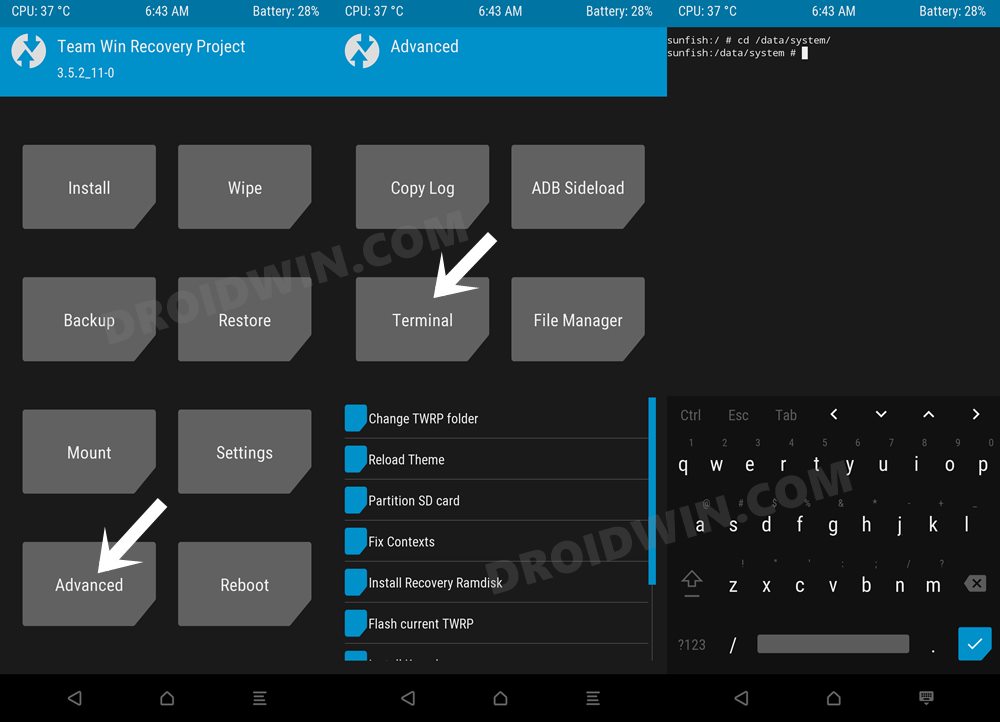
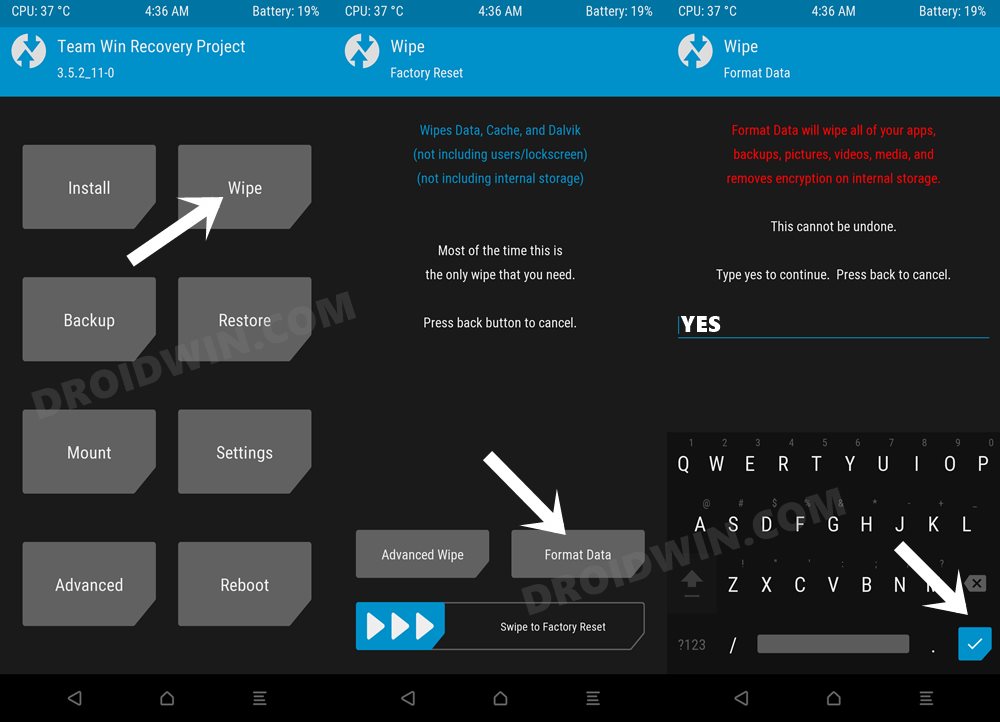
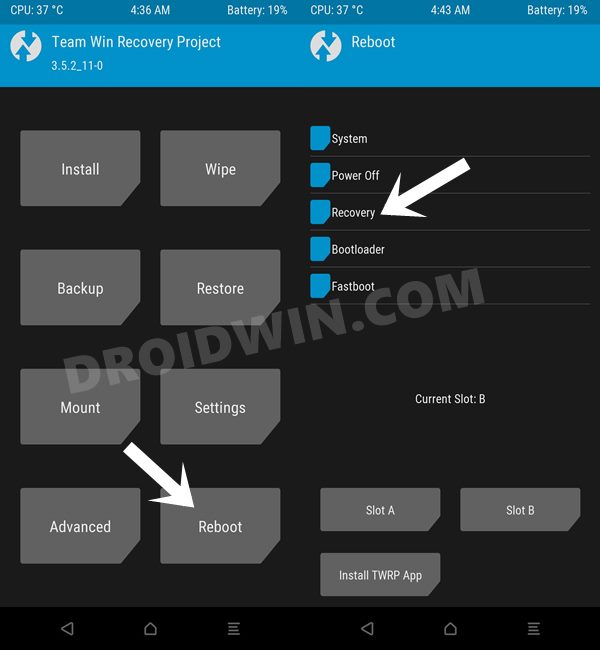
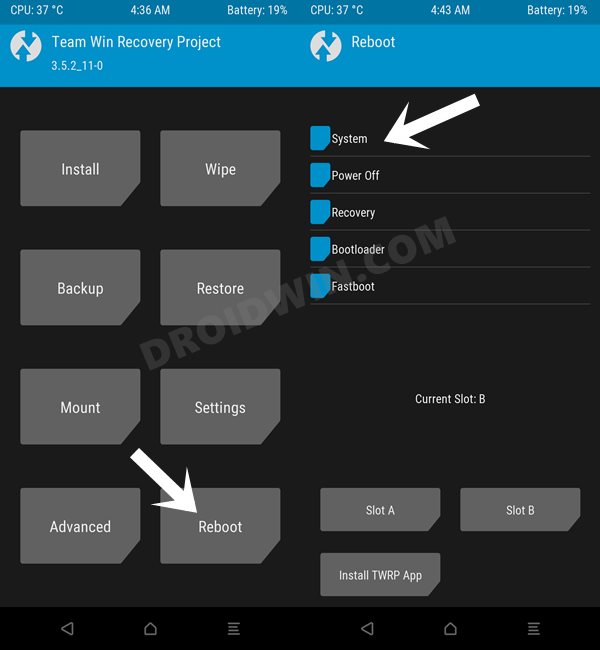
![Chromecast не работает после обновления Android 13 [Fix]](https://vgev.ru/wp-content/uploads/2022/11/chromecast-not-working-android-13.jpg)


![Сбой обоев и стилей на Android 14 Beta 1 [Fix]](https://vgev.ru/wp-content/uploads/2023/04/wallpaper-style-crashing-on-android-14-beta-1.jpg)
![Цвета Google Chrome перевернуты и переэкспонированы [Fixed]](https://vgev.ru/wp-content/uploads/2022/09/google-chrome-colors-inverted-and-overexposed.jpg)